Arbeiten Sie in Outlook People
Beginnen Sie mit Outlook Online im Browser. Wenn Sie weitere Outlook-Funktionen benötigen, öffnen Sie die Outlook-Desktopversion und sehen Sie sich den Outlook-Schnellstart an.
Wenn Sie ein Mac-Benutzer sind, finden Sie weitere Informationen in der Outlook für Mac-Hilfe .
Erstellen Sie einen Kontakt mit Outlook im Web
Melden Sie sich bei portal.office365.com an.
Wählen Sie Outlook im Office App Launcher aus
 .
.Sie können die gesuchte App nicht finden? Wählen Sie im App-Startfeld Alle Apps aus, um eine alphabetische Liste der für Sie verfügbaren Microsoft 365-Apps anzuzeigen. Von dort aus können Sie nach einer bestimmten App suchen.
Klicken Sie auf Personen und wählen Sie im linken Bereich unter Ihre Kontakte den Ordner aus, in dem Sie den Kontakt erstellen möchten.
Wählen Sie in der Symbolleiste Neu aus.
Geben Sie die Informationen Ihres Kontakts ein.
Wählen Sie Speichern aus
 .
.
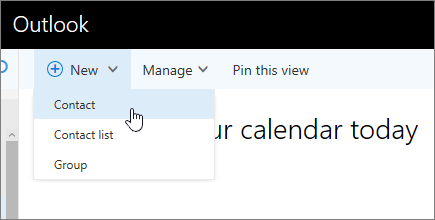
Erstellen Sie einen Kontakt aus einer Nachricht
Bewegen Sie in der Kopfzeile einer E-Mail-Nachricht den Mauszeiger über den Namen der Person, die Sie zu Ihren Kontakten hinzufügen möchten.
Wählen Sie auf der Kontaktkarte, die für diese Person angezeigt wird, aus
 > Zu Kontakten hinzufügen .
> Zu Kontakten hinzufügen .

Importieren Sie Ihre Kontakte aus Gmail
Wählen Sie unter Kontakte Verwalten > Kontakte importieren aus.
Wählen Sie im Bereich „Kontakte importieren" die Option „Gmail" aus.
Befolgen Sie die Anweisungen auf der Seite.
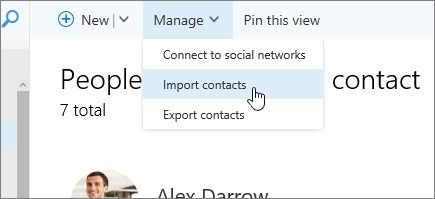
No comments:
Post a Comment